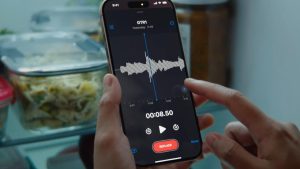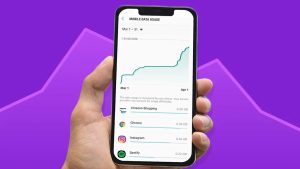[
در این مقاله، علاوهبر آموزش اشتراک گذاری چتهای چت جی پی تی به شما توضیح میدهیم که چطور از مکالمههای خود خروجی بگیرید.
چت جی پی تی با ارائه پاسخهای مبتنی بر هوش مصنوعی، انجام کارهای روزمره را سادهتر میکند. شما میتوانید از طریق گوشی، تبلت، کامپیوتر رومیزی یا هر لپتاپی به این سرویس دسترسی داشته باشید.


این چتبات هوشمند به شما کمک میکند تا اطلاعات موردنیاز خود را از متنهای طولانی استخراج کنید، تصاویر را به متن تبدیل کنید، ایمیل بنویسید و تحلیل دادهها را سادهتر انجام دهید. همچنین، این امکان را در اختیار شما قرار میدهد که چتهای خود را ذخیره کرده و با دیگران به اشتراک بگذارید. با خروجی گرفتن از چتهای چت جی پی تی، میتوانید مکالمات خود را خارج از اپلیکیشن نیز مشاهده کنید. در این راهنما، نحوه اشتراکگذاری و خروجی گرفتن از چتهای ChatGPT در وبسایت و اپلیکیشن موبایل را بررسی میکنیم.
آموزش اشتراک گذاری چتهای چت جی پی تی
فرقی نمیکند که از وبسایت استفاده میکنید یا اپلیکیشن، میتوانید مکالمات خود را از طریق لینک با همکاران یا دوستانتان به اشتراک بگذارید. همچنین میتوانید متن مکالمه را کپی کرده و در یک سند قرار دهید.
اشتراکگذاری لینک چت از طریق وبسایت
شما میتوانید با ارسال یک لینک، مکالمه خود را با دیگران به اشتراک بگذارید. افرادی که این لینک را دریافت میکنند، حتی بدون داشتن حساب کاربری در چت جی پی تی، میتوانند چت را مشاهده کنند. علاوهبراین، کاربران دارای حساب کاربری میتوانند با استفاده از این لینک، مکالمه را ادامه دهند.
در نظر داشته باشید که مکالمه اشتراکگذاریشده شامل نام شما نخواهد بود و هرگونه پیامی که بعد از اشتراکگذاری ارسال کنید، در لینک به نمایش درنمیآید تا حریم خصوصی شما حفظ شود. همچنین، چت جی پی تی اجازه اشتراکگذاری مکالماتی که شامل تصاویر آپلودشده توسط شما هستند را نمیدهد.
بیشتر بخوانید: آموزش استفاده از قابلیت Task در چت جی پی تی [آموزش تصویری]
مراحل اشتراکگذاری چت از طریق وبسایت:
1. وارد حساب چت جی پی تی خود در مرورگر شوید.
2. در نوار کناری، روی سهنقطه کنار چتی که میخواهید به اشتراک بگذارید کلیک کنید.
3. روی اشتراکگذاری کلیک کنید.
4. گزینه ایجاد لینک را انتخاب کنید.
5. اگر میخواهید مکالمه در نتایج جستجوی وب نمایش داده شود، گزینه قابل کشف بودن این چت (Make this chat discoverable) را فعال کنید.
6. روی کپی لینک (Copy link) کلیک کنید تا لینک چت ذخیره شود.


7. میتوانید لینک را مستقیما از طریق ردیت، ایکس (توییتر سابق)، لینکدین یا فیسبوک به اشتراک بگذارید.
نکته: اگر مکالمه اصلی را حذف کنید، لینک اشتراکگذاریشده نیز حذف خواهد شد. همچنین، در صورت حذف حساب کاربری، تمامی لینکهای اشتراکگذاریشده حذف خواهند شد.
نحوه مدیریت لینکهای اشتراکگذاریشده:
میتوانید با حذف کردن لینک، دسترسی کاربران به آن لینک را بگیرید. برای این کار، مراحل زیر را دنبال کنید.
1. وارد وبسایت چت جی پی تی شوید.
2. به حساب کاربری خود وارد شوید.
3. روی آیکون پروفایل در بالای صفحه کلیک کنید.
4. به تنظیمات بروید.


5. روی کنترلهای داده (Data controls) کلیک کنید.
6. از قسمت لینکهای اشتراکگذاریشده (Shared links)، دکمه مدیریت (Manage) را انتخاب کنید.


7. روی آیکون سطل زباله کلیک کنید تا لینک حذف شود.


بیشتر بخوانید: آموزش استفاده از جمینای گوگل؛ راهنمای جامع کار با هوش مصنوعی گوگل برای تازهکارها
آموزش اشتراک گذاری چتهای چت جی پی تی از طریق اپلیکیشن موبایل
شما میتوانید چتهای خود را از طریق اپلیکیشن چت جی پی تی در اندروید یا iOS به اشتراک بگذارید.
نکته: تصاویر ارائهشده در این آموزش مربوط به گوشی اندرویدی هستند، اما مراحل در iOS نیز مشابه است.
مراحل اشتراکگذاری چت از طریق اپلیکیشن:
1. اپلیکیشن چت جی پی تی را باز کنید.
2. به حساب خود وارد شوید.
3. روی آیکون منو کلیک کنید.
4. مکالمه موردنظر خود را انتخاب کنید.
5. روی منوی سهنقطه کلیک کنید.
6. گزینه اشتراکگذاری (Share) را انتخاب کنید.
7. روی اشتراکگذاری لینک (Share Link) کلیک کنید.
8. لینک را از طریق ایمیل، پیام متنی، اپلیکیشنهای یادداشتبرداری یا شبکههای اجتماعی ارسال کنید.
بیشتر بخوانید: بهترین سایت های هوش مصنوعی برای گرافیست ها
آموزش کپی و جایگذاری متن چت
اگر نمیخواهید از لینک استفاده کنید، میتوانید متن مکالمه را کپی کرده و در یک سند، پیام یا ایمیل قرار دهید.
نحوه کپی و ذخیره چت:
1. وارد وبسایت چت جی پی تی شوید.
2. به حساب کاربری خود وارد شوید.
3. مکالمه موردنظر را از نوار کناری انتخاب کنید.
4. روی آیکون کپی در پایین صفحه کلیک کنید.


5. اگر فقط بخشی از مکالمه را نیاز دارید، متن موردنظر را انتخاب کرده، کلیک راست کنید و گزینه کپی (Copy) را انتخاب کنید.
6. همچنین میتوانید از میانبر Ctrl + C برای کپی کردن متن استفاده کنید.
7. متن را در یک سند متنی، ایمیل یا پیام جایگذاری کنید.
با استفاده از این روشها میتوانید مکالمات خود را ذخیره کرده یا آنها را با دیگران به اشتراک بگذارید. این قابلیتها به شما کمک میکنند تا بهراحتی چتهای خود را مدیریت کرده و در صورت نیاز، آنها را در دسترس دیگران قرار دهید.
نحوه خروجی گرفتن از چتهای چت جیپیتی
چت جیپیتی گفتگوهای شما را در نوار کناری ذخیره میکند، اما ممکن است بخواهید دادههای خود را برای دسترسی خارج از برنامه ذخیره کنید. گزینه خروجی گرفتن از طریق وبسایت و اپلیکیشن موبایل در دسترس است.
آموزش خروجی گرفتن از چت جیپیتی در وبسایت
1. به وبسایت چت جیپیتی بروید.
2. وارد حساب خود شوید.
3. روی آیکون پروفایل کلیک کنید.
4. روی تنظیمات کلیک کنید.


5. وارد بخش کنترلهای داده (Data controls) شوید.
6. از قیمت خروجی داده (Export data)، روی دکمه خروجی (Export) کلیک کنید.


7. روی تایید خروجی (Confirm export) کلیک کنید.


8. چت جیپیتی دادههای شما را از طریق ایمیل ارسال میکند.
9. ایمیلی از OpenAI با عنوان «ChatGPT – خروجی دادههای شما آماده است» (ChatGPT – Your data export is ready) دریافت خواهید کرد.
10. ایمیل را باز کنید و روی دانلود خروجی دادهها (Download data export) کلیک کنید.
11. فایل خروجی بهصورت یک فایل zip دانلود میشود.
12. فایل را استخراج کنید و chat.html را در مرورگر باز کنید.
خروجی گرفتن از چت جیپیتی در اپلیکیشن موبایل
چت جیپیتی امکان خروجی گرفتن از دادههای شما را از طریق اپلیکیشن موبایل فراهم میکند. یک فایل zip قابل دانلود به ایمیل ثبتشده شما ارسال خواهد شد. توجه داشته باشید که لینک دانلود پس از 24 ساعت منقضی میشود.
1. اپلیکیشن چت جیپیتی را باز کنید.
2. وارد حساب خود شوید.
3. روی آیکون منو کلیک کنید.
4. روی نام خود در پایین صفحه ضربه بزنید.
5. روی کنترلهای داده (Data Controls) کلیک کنید.
6. در بخش حساب کاربری (Account) روی خروجی گرفتن از دادهها (Export Data) کلیک کنید.
سازماندهی و مدیریت چتهای چت جیپیتی
اگر از چت جیپیتی برای تحلیل دادهها، تحقیق و پروژهها استفاده میکنید، میتوانید چتهای خود را به راحتی به اشتراک بگذارید تا همه افراد در جریان اطلاعات باشند. همچنین با خروجی گرفتن از چتها میتوانید از آنها نسخه پشتیبان تهیه کنید. این مدل هوش مصنوعی کارهای روزمره را سادهتر کرده و بهرهوری را افزایش میدهد. همچنین میتوانید مدل را تغییر داده و چتبات اختصاصی خود را بسازید. هرچند که ایجاد یک چتبات شخصی نیاز به تکرار و آزمایشهای مداوم دارد، اما تنظیم یک چتبات سفارشی میتواند تجربه ارزشمندی باشد.
سوالات متداول
چگونه میتوانم چتهای خود را در ChatGPT با دیگران به اشتراک بگذارم؟
برای اشتراکگذاری چت در ChatGPT، میتوانید از قابلیت ایجاد لینک استفاده کنید. کافی است وارد حساب خود شوید، چت موردنظر را انتخاب کنید و روی اشتراکگذاری کلیک کنید. سپس گزینه ایجاد لینک را بزنید و لینک را کپی کرده و برای دیگران ارسال کنید. همچنین میتوانید متن مکالمه را کپی کرده و در یک سند یا پیام قرار دهید.
چگونه میتوانم از چتهای ChatGPT خروجی بگیرم و آنها را ذخیره کنم؟
برای خروجی گرفتن از مکالمات، به وبسایت ChatGPT مراجعه کنید، وارد حساب خود شوید و از منوی تنظیمات به کنترلهای داده (Data Controls) بروید. سپس روی خروجی دادهها (Export Data) کلیک کنید و تایید کنید. پس از مدتی، یک ایمیل با لینک دانلود فایل ZIP دریافت خواهید کرد که شامل تاریخچه مکالمات شما است.
آیا لینکهای اشتراکگذاری شده در چت جی پی تی همیشه در دسترس هستند؟
خیر، لینکهای اشتراکگذاری شده به محتوای اصلی چت وابسته هستند. اگر مکالمه اصلی را حذف کنید، لینک نیز از دسترس خارج خواهد شد. همچنین، اگر حساب خود را حذف کنید، تمام لینکهای اشتراکگذاریشده نیز غیرفعال خواهند شد. اگر میخواهید دیگران به یک لینک خاص دسترسی نداشته باشند، میتوانید آن را از بخش مدیریت لینکهای اشتراکگذاریشده در تنظیمات حذف کنید.
منبع: androidpolice
آیا آموزش اشتراک گذاری چتهای چت جی پی تی برای شما مفید بود؟ تجربه خود از کار کردن با هوش مصنوعی ChatGPT را با تکراتو به اشتراک بگذارید و اخبار تکنولوژی را با ما دنبال کنید.
منبع ]